Устранение проблемы с разблокировкой iPad с помощью функциональных методов
 Размещено от Бои Вонг / 12 мая, 2023 09:00
Размещено от Бои Вонг / 12 мая, 2023 09:00 Экран вашего iPad завис и не может сдвинуться, чтобы разблокировать его? Если это так, это может помешать вам делать несколько вещей на вашем устройстве. Если вы не откроете свой iPad, вы не сможете использовать его приложения и функции даже в важных случаях. Например, вы не можете проверить и ответить, используя приложения для обмена сообщениями. Таким образом, отсутствие доступа к iPad может существенно повлиять на вашу повседневную жизнь, особенно если вы полагаетесь на устройство в своей работе.
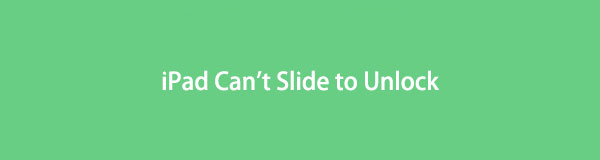
Однако вам не нужно тревожиться. Это может показаться сложным, но есть несколько решений, которые помогут. Позвольте этой статье сообщить вам о возможных причинах того, почему вы не можете сдвинуть iPad для разблокировки. После этого последуют проверенные и проверенные решения этой проблемы. Каждый из них включает пошаговые инструкции, чтобы сделать процесс более управляемым для вас. Для начала, пожалуйста, перейдите к следующим частям и внимательно прочитайте.

Список руководств
Часть 1. Почему iPad не может сдвинуться, чтобы разблокировать
Невосприимчивый экран — одна из частых причин, по которой iPad не может сдвинуться для разблокировки. Причиной этого может быть недостаточное хранилище. Когда на вашем устройстве не хватает места, но вы продолжаете его использовать, вы можете столкнуться с сильными задержками, и есть большая вероятность, что оно перестанет отвечать на запросы. Следовательно, это может привести к тому, что вы больше не сможете двигать экран.
С другой стороны, системная проблема также может вызывать это явление. Возможно, загруженное вами подозрительное приложение или файл вызвало проблемы с iPadOS, но вы не можете точно определить, какое это приложение или файл. Вы должны решить проблему немедленно, чтобы избежать дальнейшего ущерба, когда это произойдет. Вы можете обратиться к следующей части для методов фиксации.
Часть 2. Как исправить iPad, который не может разблокироваться
Независимо от вашей проблемы с iPadOS, вы можете попробовать предложенные ниже методы, чтобы успешно разблокировать iPad. Техника выгодная. Таким образом, они могут исправить другие проблемы с устройством, помимо проблемы с разблокировкой.
Способ 1. Попробуйте FoneLab iOS System Recovery
FoneLab iOS Восстановление системы является настоятельно рекомендуемым сторонним инструментом для устранения нескольких системных проблем. С помощью этой программы вы можете устранить практически любую проблему на iPadOS. Это включает в себя iPad со сложностями, которые скользят для разблокировки, зависают на определенном экране, не могут включиться и многое другое. Помимо этого, FoneLab iOS System Recovery также работает для решения некоторых проблем с iPhone и iPod Touch.
FoneLab позволяет переводить iPhone / iPad / iPod из режима DFU, режима восстановления, логотипа Apple, режима наушников и т. Д. В нормальное состояние без потери данных.
- Исправить отключенные проблемы системы iOS.
- Извлечение данных с отключенных устройств iOS без потери данных.
- Это безопасно и просто в использовании.
См. рекомендации ниже в качестве примера, чтобы исправить iPad, который не сдвигается для разблокировки с помощью FoneLab iOS Восстановление системы:
Шаг 1Зайдите на официальный сайт FoneLab iOS System Recovery и получите его установочный файл, используя Бесплатная загрузка кнопка. У него также есть версия для Mac, и вы можете загрузить ее, нажав Перейти к версии Mac и вкладка загрузки с Apple икона. Сохранив файл, вы можете начать установку, а затем запустить программу восстановления на своем компьютере.
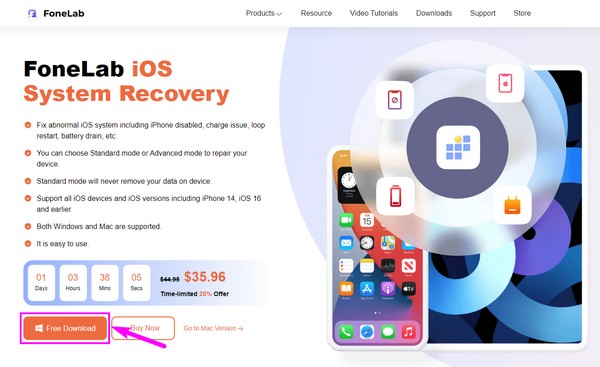
Шаг 2Основной интерфейс средства восстановления системы содержит его основные функции. Выбрать Восстановление системы iOS функция. Вы можете попробовать функции восстановления данных, резервного копирования и восстановления, а также функции передачи WhatsApp позже, если они вам понадобятся. А пока нажмите Start на следующем интерфейсе.
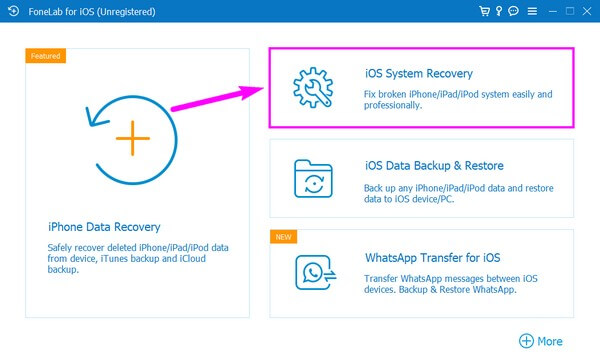
Шаг 3Вам будет предложено два варианта ремонта. Если вы выберете Стандартный режим, вы не потеряете данные, хранящиеся на вашем iPad; они будут в безопасности во время процесса. Напротив, Расширенный режим полностью удалит данные вашего iPad. Таким образом, программа очистит его при устранении проблемы. После того, как вы решили, нажмите подтвердить.
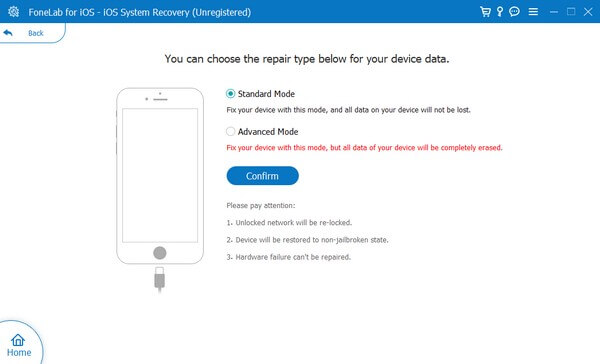
Шаг 4Экранные рекомендации будут отображаться в следующем интерфейсе. Внимательно соблюдайте их, чтобы войти в режим восстановления и загрузить пакет прошивки. После этого проверьте информацию о прошивке, затем нажмите кнопку «Восстановить», чтобы устранить проблему с разблокировкой на вашем iPad.
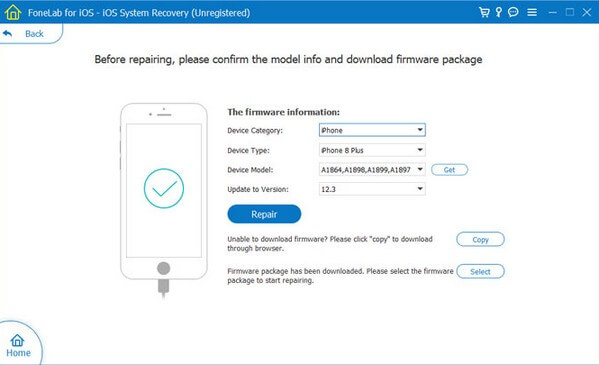
FoneLab позволяет переводить iPhone / iPad / iPod из режима DFU, режима восстановления, логотипа Apple, режима наушников и т. Д. В нормальное состояние без потери данных.
- Исправить отключенные проблемы системы iOS.
- Извлечение данных с отключенных устройств iOS без потери данных.
- Это безопасно и просто в использовании.
Метод 2. Перезапустить iPad
Ваш iPad может испытывать только сбои или другие поверхностные проблемы. В этом случае простой перезапуск может легко спасти вас и ваше устройство от неприятностей.
Выполните простые шаги, описанные ниже, чтобы устранить проблему с разблокировкой iPad mini, перезагрузив iPad:
Без кнопки «Домой»:
Шаг 1Нажмите на Верхний объем кнопку и сразу отпустите.
Шаг 2Нажмите на Нижняя громкость кнопку и сразу отпустите.
Шаг 3Нажмите на Топовое кнопку и удерживайте ее, пока на экране не появится логотип Apple.
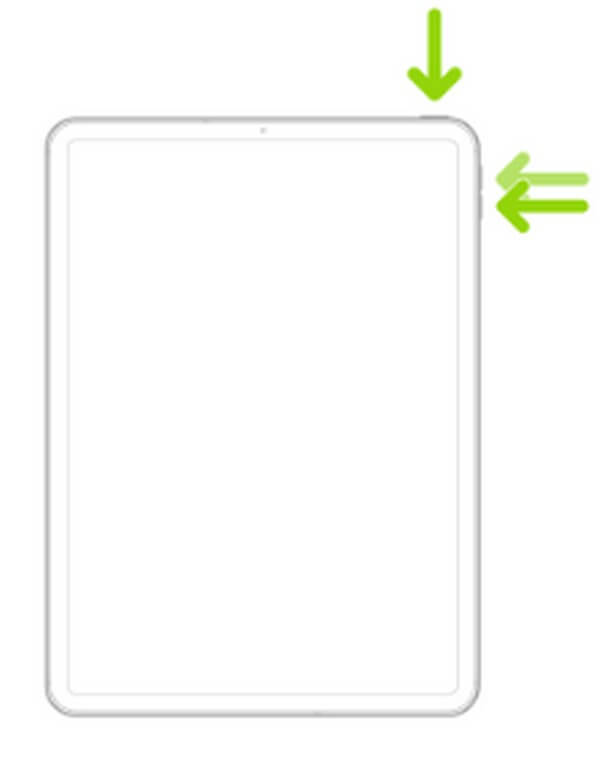
С кнопкой «Домой»:
Шаг 1Нажмите на Топовое и Главная кнопки одновременно и не отпускайте.
Шаг 2Когда Логотип Apple появится на экране, отпустите.
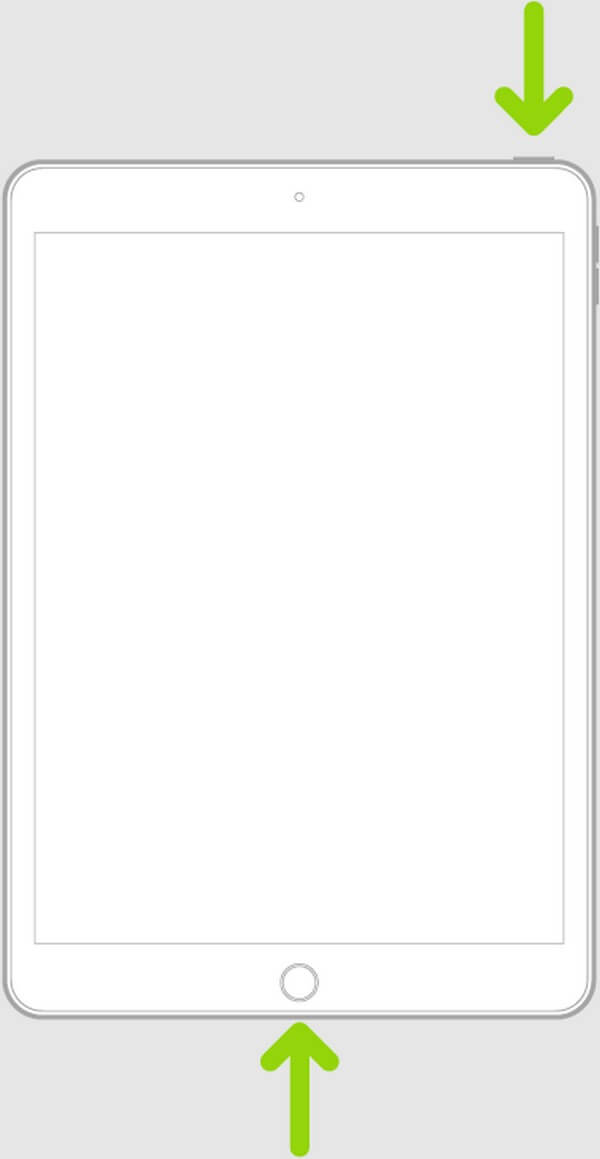
Способ 3. Восстановить iPad
Другой способ восстановить блокировку вашего iPad — восстановить ее. Используя iTunes, вы сможете быстро восстановить свое устройство. Однако это может стереть все данные вашего iPad. Таким образом, вы можете создать резервную копию перед обработкой этого метода.
Ниже приведены управляемые инструкции по устранению проблемы с iPad Air, которая не может скользить для разблокировки, путем восстановления iPad:
Шаг 1Подключите iPad кабелем Lightning к компьютеру, затем запустите последнюю версию iTunes. Выберите устройство значок на интерфейсе, затем перейдите к Обзор .
Шаг 2Под информацией об iPhone нажмите кнопку Восстановление IPad вкладка Выполните следующие инструкции, чтобы подтвердить свое решение о восстановлении.
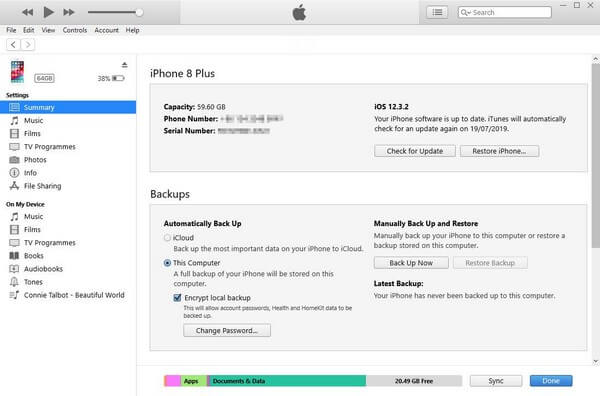
Способ 4. Используйте FoneLab iOS Unlocker
Разблокировщик FoneLab для iOS — еще один надежный сторонний инструмент, который может решить проблему с разблокировкой на вашем iPad. Эта программа известна тем, стирание паролей на айфоне, устройства iPad и iPod Touch. Таким образом, это может помочь вам разблокировать экран вашего iPad.
FoneLab Помогает вам разблокировать экран iPhone, удалить Apple ID или его пароль, удалить экранное время или пароль ограничения в секундах.
- Помогает вам разблокировать экран iPhone.
- Удаляет Apple ID или его пароль.
- Удалите экранное время или пароль ограничения в секундах.
Следуйте простым инструкциям ниже, чтобы определить, как исправить проблему с слайдером iPad для разблокировки с помощью Разблокировщик FoneLab для iOS:
Шаг 1Сохраните FoneLab iOS Unlocker, нажав Бесплатная загрузка на его официальной странице. Позже установите программу после предоставления разрешений. Затем вы можете запустить анлокер на своем компьютере.
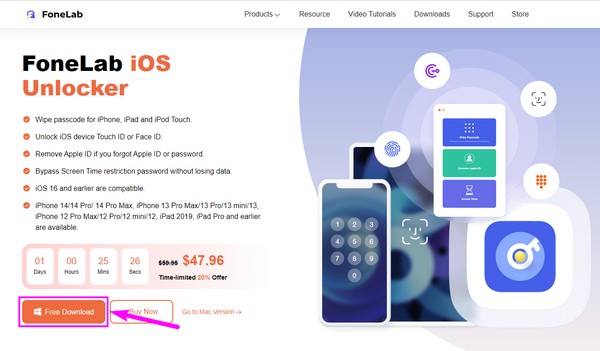
Шаг 2Функции для разных типов замков будут отображаться в основном интерфейсе инструмента. Выбрать Протрите пароль функция наверху для этой ситуации.
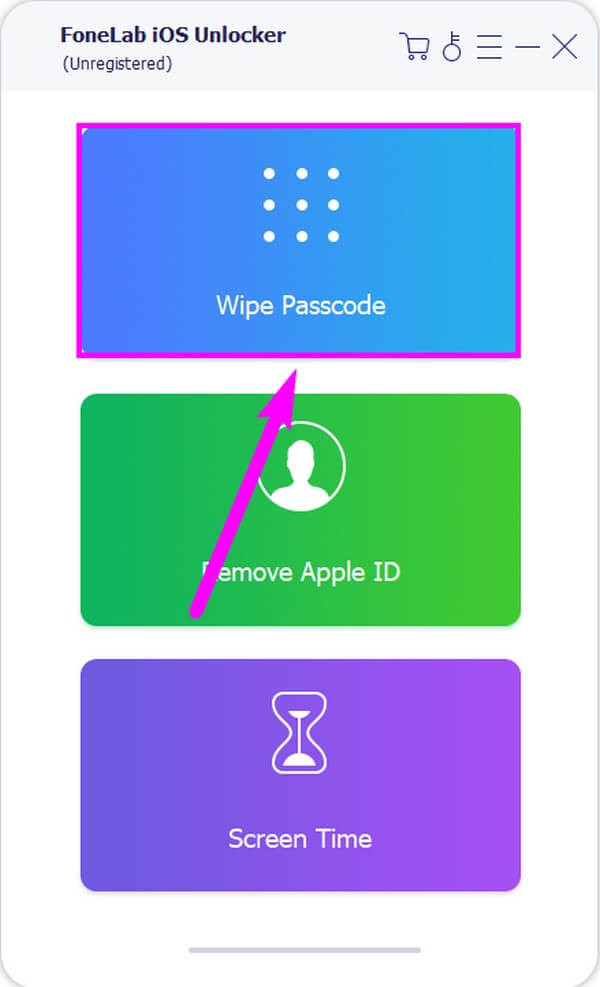
Шаг 3Нажмите Start на следующем экране, затем подключите iPad к компьютеру с помощью кабеля USB. После этого подтвердите информацию об устройстве и нажмите Start. Когда прошивка загружена, нажмите Разблокировать, когда она появится в интерфейсе.
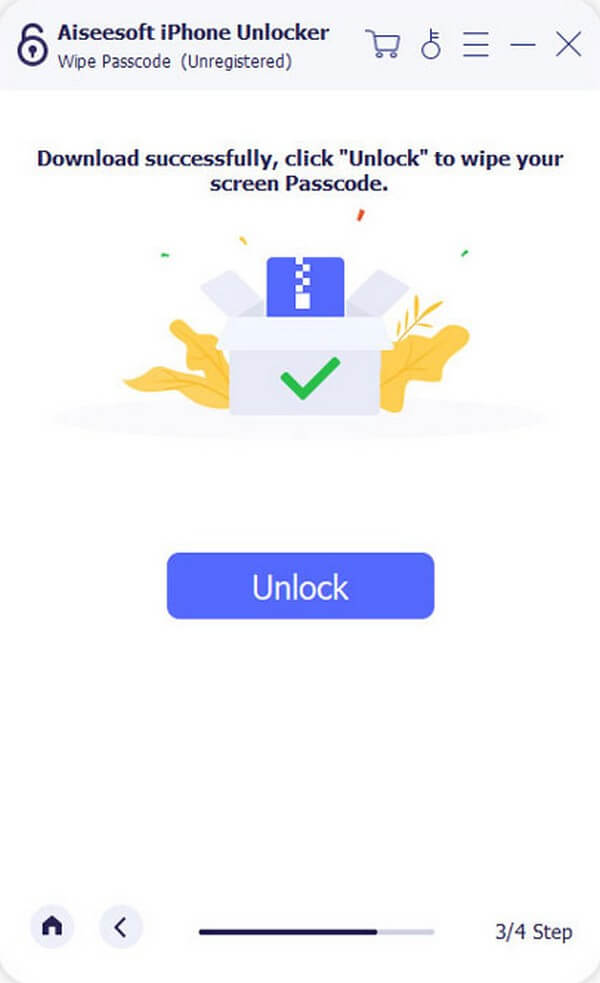
Шаг 4Введите 0000 в поле на следующем интерфейсе и нажмите Отпереть чтобы разблокировать iPad.
FoneLab Помогает вам разблокировать экран iPhone, удалить Apple ID или его пароль, удалить экранное время или пароль ограничения в секундах.
- Помогает вам разблокировать экран iPhone.
- Удаляет Apple ID или его пароль.
- Удалите экранное время или пароль ограничения в секундах.
Часть 3. Часто задаваемые вопросы об iPad, которые нельзя сдвинуть для разблокировки
1. Почему мой iPad не отвечает на экране блокировки?
В первой части этой статьи упоминаются некоторые вероятные причины того, почему экран блокировки вашего iPad не может скользить или не отвечает. Вы можете проверить их, чтобы узнать некоторые возможные корни проблемы. Кроме того, ваш экран может не отвечать из-за того, что запущено слишком много приложений, что приводит к iPad заморозить.
2. Как убрать слайдер для разблокировки на iPad?
Если вы хотите снять блокировку слайд-экрана на вашем iPad, вы можете перейти к Настройки > Безопасность и местоположение > Блокировка экрана. Когда появятся параметры экрана блокировки, выберите Ничто в удалить этот тип блокировки на вашем iPad.
Мы надеемся, что решили проблему блокировки на вашем iPad. Решения для других проблем с устройством доступны на сайте FoneLab, и вы можете посетить его в любое время, чтобы решить свои проблемы.
FoneLab Помогает вам разблокировать экран iPhone, удалить Apple ID или его пароль, удалить экранное время или пароль ограничения в секундах.
- Помогает вам разблокировать экран iPhone.
- Удаляет Apple ID или его пароль.
- Удалите экранное время или пароль ограничения в секундах.
